從初始通知電子郵件中選取「檢閱並簽署」連結,以開啟電子簽名頁面。
將書面簽名套用至設定為電子簽名的合約。
將您的電子簽名合約轉換為書面簽名
若收件者包含在需要電子簽名的合約中,可輕易將合約轉換為接受手動的「親筆」簽名。
書面簽名會要求收件者以電子方式填寫任何欄位資料,然後下載合約的 PDF (包含其欄位內容)。隨後收件者可套用其親筆簽名、將簽署的文件重新掃描為 PDF 格式,並上傳至 Acrobat Sign 以完成其在簽署週期中的部分。
- 將合約轉換為書面簽名將會移除後續收件者的所有欄位。後續收件者的簽名欄位會套用至合約底部。
- 如果後續收件者需要新增表單內容,也可以將合約轉換為書面簽名。
- 如果您開始轉換為書面簽名的程序,系統會傳送新的電子郵件,內含上傳簽署 PDF 的連結。
- 如果您開始轉換為書面簽名的程序,「選項」選單會新增新選項以供「以電子方式簽署」,而此選項會將合約回復為電子簽名。此選項會持續維持可用,直到下載合約以供簽名為止。
列印合約以供書面簽名的能力是由傳送使用者的組織設定,且可能不存在於您的「選項」選單中。
在這種情況下,最佳方法為回覆「檢閱並簽署」電子郵件以回覆傳送者,並請求其盡可能傳送新合約以供書面簽名。
如何將您的電子簽名轉換為書面簽名
-
-
依系統提示接受使用條款與消費者資訊披露。
視傳送帳戶的設定方式而定,使用條款與消費者資訊披露可能以不同方式呈現,但都會在介面上醒目顯示,引導收件者逐步完成程序。
-
選取電子簽名頁面左上角的「選項」選單。
-
選取「列印、簽署並上傳」選項。
-
系統會傳送詢問,確認您真的要變更為書面簽名。
選取「繼續」。
註解:- 必須完成指派至收件者的所有必要欄位,隨後收件者才能繼續下載 PDF。
- 所有選填欄位均可透過電子方式填寫或忽略。
- 列印 PDF 後,所有欄位都會從合約中移除,且任何其他資訊均必須手動新增。
會顯示書面簽名程序如何運作的三步驟插圖
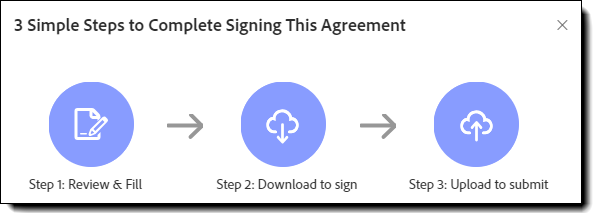
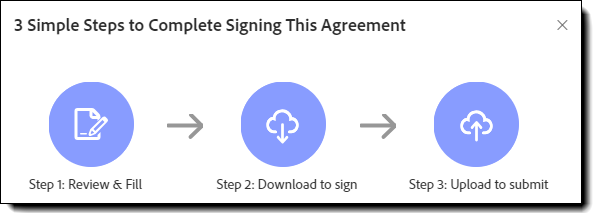
-
「第 1 步:檢閱並填寫」
完成電子文件上的所有必要欄位。
完成所有必要欄位後,選取頁面底部的「下一步」。
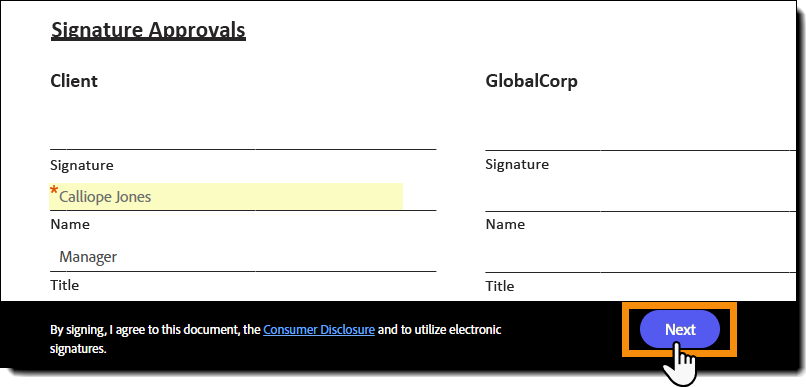
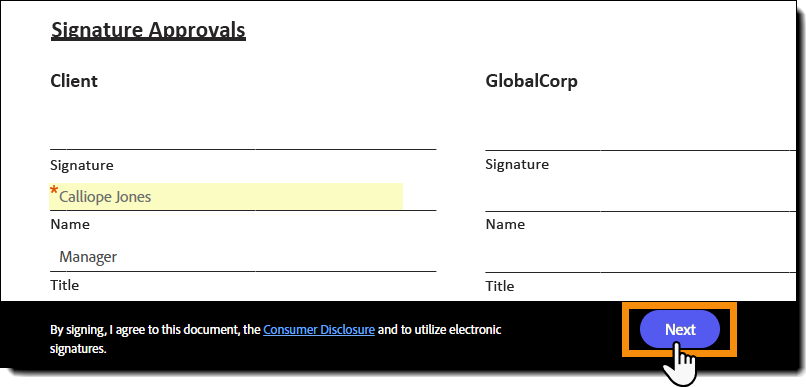
-
「第 2 步:下載以簽署」
隨即開啟「下載、列印與簽署」指示面板。
選取「下載」並將 PDF 儲存至您的本機電腦。
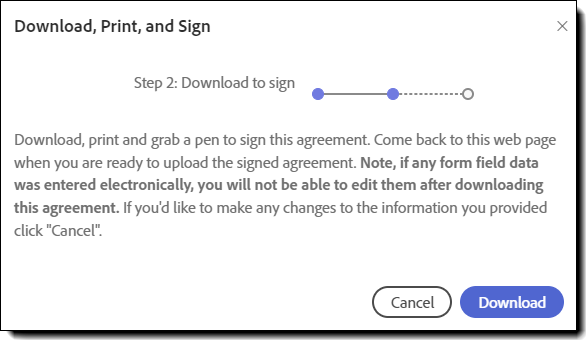
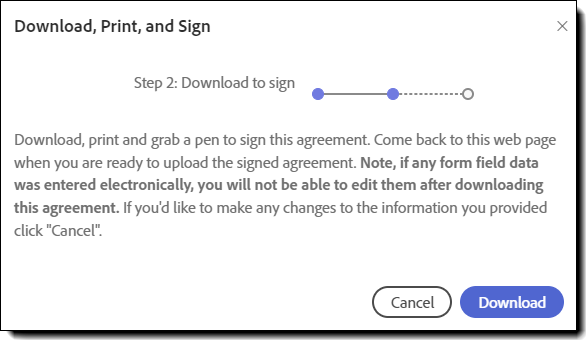
選取「下載」後,頁面會重新整理以顯示「上傳您的已簽署合約」頁面,並傳送電子郵件給收件者,內含可上傳已簽署合約的連結。這兩者的目的都在於為上傳程序提供容易存取的連結。
注意:選取「下載」按鈕後,就無法回復為電子簽名。
-
在您的本機電腦上找出合約 PDF 並進行列印。
-
手動簽署列印的合約。
-
掃描簽署的合約並將其儲存為 PDF。
-
「第 3 步:上傳以提交」
在「上傳您的已簽署合約」頁面上選取「上傳以提交」按鈕,或電子郵件中的「按一下這裡上傳」連結,以開始上傳程序。
本機電腦的檔案選擇器系統會提示您搜尋並選取簽署的合約 PDF。
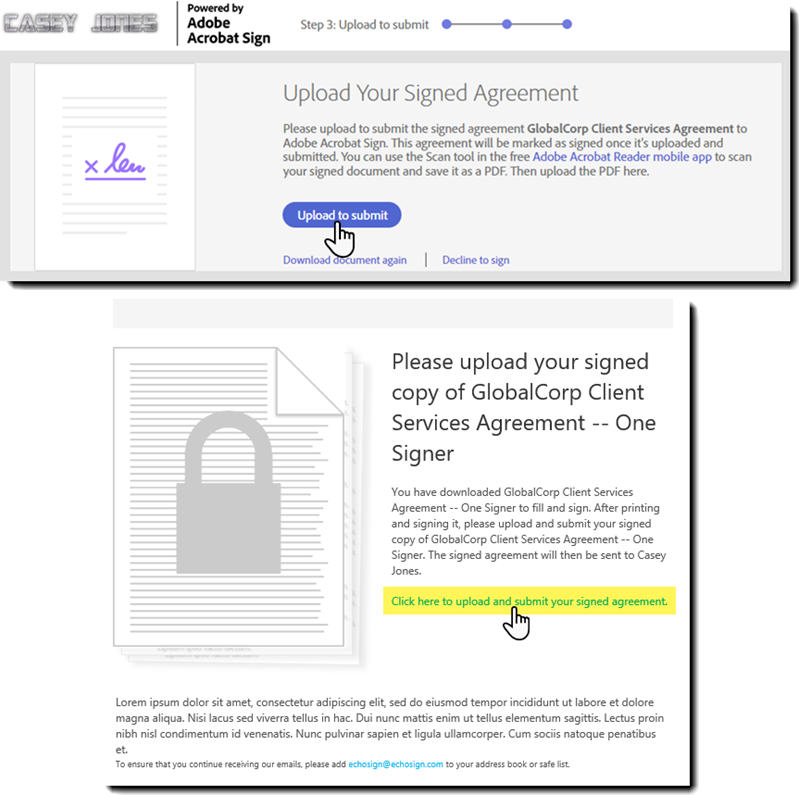
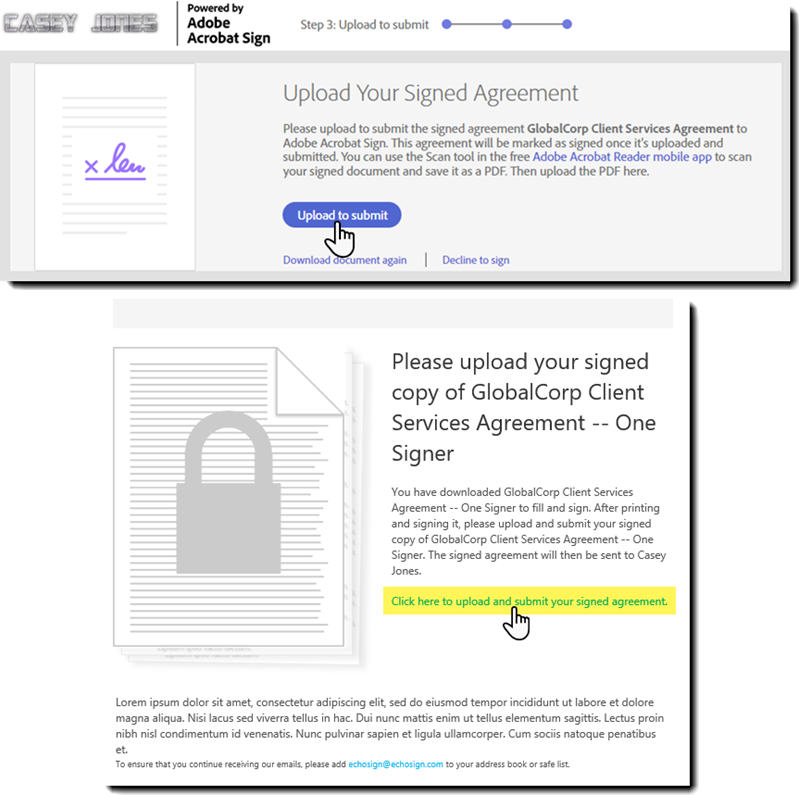
-
在您的本機系統上找出已簽署合約 PDF 並選取。
選取檔案後就會自動上傳。
經過短暫的處理時間後,會顯示成功訊息:
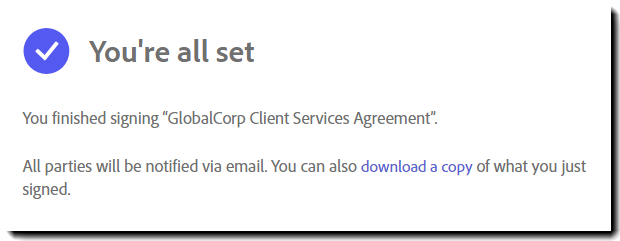
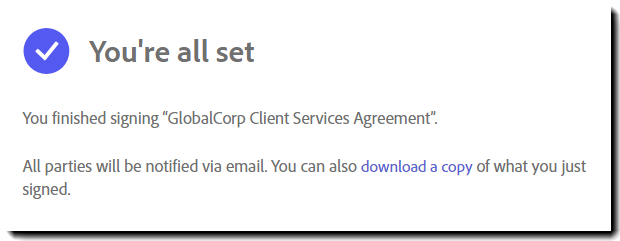
上傳成功後,系統會通知下一位收件者 (若有的話),或是完成合約。


